Qualificação Cadastral em Lote – eSocial
O eSocial, oferece duas opções para envio das informações. A empresa pode optar por fazer o cadastro diretamente pela internet através de formulário específico ou utilizar o cadastro em lote, no qual é enviado um arquivo texto para o portal do eSocial. Esta ferramenta irá identificar possíveis divergências entre os cadastros internos da empresa, o Cadastro de Pessoas Físicas – CPF e o Cadastro Nacional de Informações Sociais – CNIS, a fim de não comprometer o cadastramento inicial ou admissões de trabalhadores no eSocial. Segue abaixo o esquema de envio de arquivo em lote:.
![]() Para o correto funcionamento desta manutenção é necessário o codeID005223.egn, de forma que, caso haja necessidade de personalização de processos, essa possa ser feita no mesmo.
Para o correto funcionamento desta manutenção é necessário o codeID005223.egn, de forma que, caso haja necessidade de personalização de processos, essa possa ser feita no mesmo.
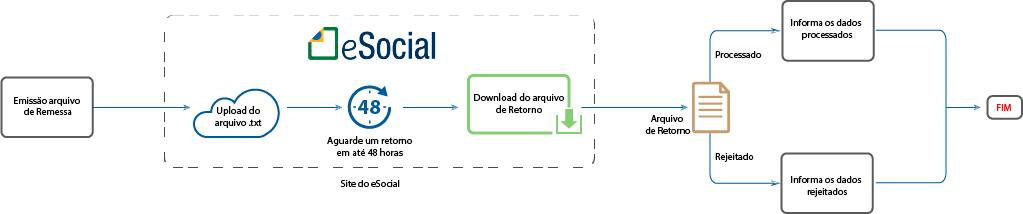
Esta opção é composta por abas:
Aba Exportação
Nesta aba o usuário irá selecionar o modelo Qualificação Cadastral em lote, para exportar o arquivo. E o caminho no campo “Seleciona path para o arquivo”, teclando ENTER será aberta a janela para seleção do diretório. Após definir o caminho no qual o arquivo será armazenado clique no botão AVANÇAR.

Aba Filtros
Nesta aba o usuário irá selecionar os filtros para a geração do arquivo de Qualificação Cadastral. Ao selecionar os filtros o Dataplace-RH irá elencar os funcionários correspondentes para a geração do arquivo que será enviado para o eSocial.

Situação:
Apresenta as opções Ativo e Inativo, correspondente aos colaboradores que ainda fazem parte do quadro de funcionários da empresa, bem como aos colaboradores desligados.
Tipo de Trabalhador:
Neste filtro o usuário poderá selecionar para quais colaboradores será gerado o arquivo de Qualificação Cadastral. O Filtro apresenta as opções: Funcionários (Empregados convencionais com registro em carteira), Diretores (Sócios da empresa que recebem através de Pró-Labore) e Estagiários (Estudantes de Ensino Médio, Cursos Técnicos/Profissionalizantes e/ou Curso Superior que exerçam atividade na empresa por contrato específico).
Empresa:
Este filtro permite ao usuário selecionar em qual empresa (Banco de Dados) será feita a busca dos funcionários.
 Clicando no marcador , abrirá uma janela que permite selecionar mais de uma empresa para realizar a qualificação.
Clicando no marcador , abrirá uma janela que permite selecionar mais de uma empresa para realizar a qualificação.
Centro de Custo/Setor:
O usuário pode utilizar este filtro para que o sistema realize a busca de funcionários em locais específicos da empresa. Desta forma o usuário terá mais clareza nos dados enviados.
 Clicando no marcador , abrirá uma janela que permite selecionar mais de um centro de custo/setor para realizar a qualificação.
Clicando no marcador , abrirá uma janela que permite selecionar mais de um centro de custo/setor para realizar a qualificação.
Função:
Selecionando uma função, o sistema fará a busca de funcionários que exerçam esta atividade específica para a geração do arquivo.
 Clicando no marcador , abrirá uma janela que permite selecionar mais de uma função para realizar a qualificação.
Clicando no marcador , abrirá uma janela que permite selecionar mais de uma função para realizar a qualificação.
Funcionário
O usuário pode selecionar um único funcionário para realizar o cadastro do NIS através deste filtro.
 Clicando no marcador , abrirá uma janela que permite selecionar mais de um funcionário para realizar a qualificação.
Clicando no marcador , abrirá uma janela que permite selecionar mais de um funcionário para realizar a qualificação.
Aba Seleção
Após a definição dos filtros, esta aba irá exibir os funcionários que terão seus dados enviados para o eSocial. É permitido ao usuário selecionar quais funcionários terão seus dados incluídos no arquivo, bem como utilizar as ferramentas ‘Marcar Tudo (Ctrl+Shift+M)’ e ‘Desmarcar Tudo (Ctrl + Shift + D).
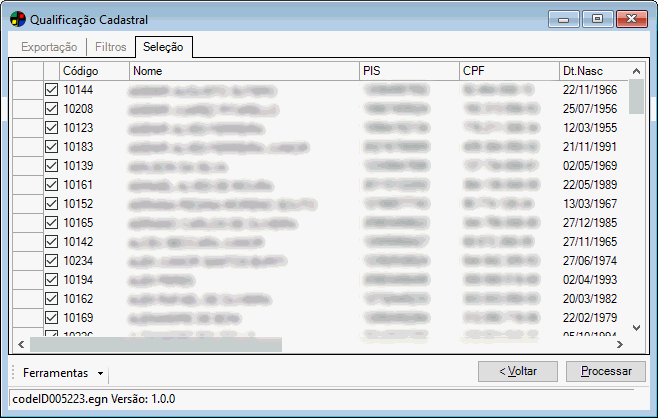
Visualizar arquivo de retorno da Qualificação – eSocial
Esta opção é disponibilizada para que o usuário possa verificar os dados retornados pela plataforma do eSocial antes de realizar o processamento dos mesmos. Trata-se de um processo de conferência de informações, para garantir maior segurança dos dados dos trabalhadores.
Primeiramente selecione a opção Visualizar arquivo de retorno da Qualificação.
Informe o caminho do arquivo, digitando-o manualmente no campo amarelo ou teclando ENTER para selecioná-lo no diretório em que se encontra armazenado. Após a seleção do arquivo, clique no botão Avançar >>. Será exibida a aba de seleção dos registros presentes no arquivo de retorno. Observe a imagem:

 A aba Seleção no modelo Visualizar arquivo de retorno da Qualificação – eSocial é utilizado apenas para visualização dos dados.
A aba Seleção no modelo Visualizar arquivo de retorno da Qualificação – eSocial é utilizado apenas para visualização dos dados.
 Para saber como enviar os arquivos no portal do eSocial, como consultar e fazer download dos arquivos de retorno clique aqui.
Para saber como enviar os arquivos no portal do eSocial, como consultar e fazer download dos arquivos de retorno clique aqui.
